Você pode encontrar uma posição em que atualizou a versão mais recente do aplicativo FortiClient e teve todas as configurações necessárias, mas o FortiClient simplesmente não se conecta. A menos que você esteja usando uma versão anterior do Mac, pode ser necessário desinstalar o cliente mais recente e começar a instalar uma versão anterior do FortiClient. Você também pode querer considerar tentar desinstalar FortiClient Mac se ainda não funcionar.
Se você precisar desinstalar um aplicativo do seu Mac, não será uma tarefa fácil. É importante saber o caminho certo para evitar futuros erros ou problemas que isso possa causar no seu dispositivo. Confira mais detalhes abaixo.
Conteúdo: Parte 1. Desinstalar o FortiClient no Mac bloqueado?Parte 2. Como faço para remover manualmente o FortiClient da inicialização do Mac?Parte 3. Como faço para remover completamente o FortiClient do meu Mac?Parte 4. Conclusão
Parte 1. Desinstalar o FortiClient no Mac bloqueado?
FortiClient é uma solução de programa baseada no cliente para laptops e desktops que fornece uma variedade de técnicas de criptografia. Alguns recursos do aplicativo FortiClient incluem:
- Bloqueio de malware de 100%.
- Conexão de endpoints à malha de segurança.
- O tecido de segurança é protegido automaticamente.
- Gestão de ameaças
- Melhoria da integração com o Security fabric.
- Detecção e prevenção automática de ameaças.
- Garantir acesso seguro e confiável a redes e aplicativos de negócios.

Alguns podem dizer que a função não funciona e não pode ser desconectada de um servidor, ou seja; não está funcionando corretamente como deveria. Então, como desinstalar o FortiClient no Mac? Por que não consigo remover este aplicativo?
Você pode ver este prompt "a lixeira não pode ser completamente esvaziada porque o “forticlient” está bloqueado. Isso pode acontecer porque o FortiClient ainda está em execução e você precisa fechar o FortiClient antes de desinstalá-lo. Para resolver isso, desinstale o FortiClient no Mac usando um dos dois métodos apresentados abaixo.
Parte 2. Como faço para remover manualmente o FortiClient da inicialização do Mac?
Ao desinstalar manualmente o FortiClient no Mac, pode ser necessário ou exigir algumas habilidades básicas, já que você fará tudo sozinho, sem qualquer assistência. Desde a desinstalação do aplicativo até a remoção de vestígios ou resquícios que ele contém, você é quem fará isso manualmente. Para iniciar o processo, você pode prosseguir seguindo estas etapas:
- Saia do FortiClient completamente antes de desinstalar o FortiClient no Mac. As duas abordagens são chamadas de:
- Selecionar desistir no menu depois de você botão direito do mouse o aplicativo FortiClient dentro do Dock.
- A menos que você não consiga fechar este aplicativo FortiClient no Dock, use o monitor de atividade para forçá-lo a fechar. Lançar em destaque, abra Aplicativos, depois Utilitários, na aba CPU, clique no FortiClient, selecione o ícone X e selecione Forçar Encerrar.
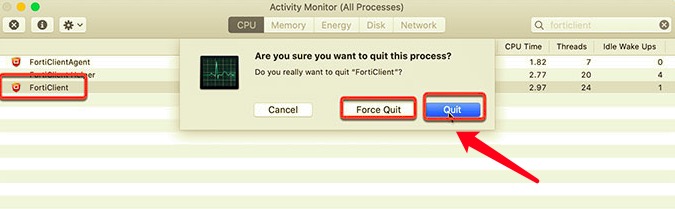
- Inicie o Finder, selecione Aplicações, clique com o botão direito no ícone do programa FortiClient e selecione Mover para o lixo.
- Inicie o Finder e selecione Ir, selecione Ir para a Pasta, insira o nome do caminho FortiClient dentro da caixa e escolha Ir. Você deve localizar e remover com precisão os arquivos restantes do FortiClient dos resultados da pesquisa.
- Reinicie o seu Mac depois de esvaziar a pasta Lixo.
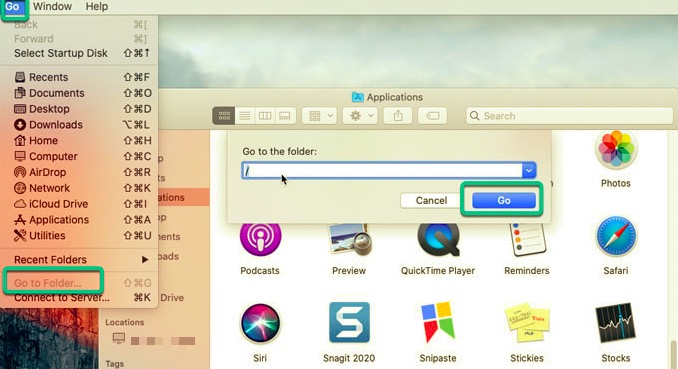
Se você estava realmente inseguro sobre como eliminar os restos de FortiClient em mãos e deseja uma abordagem mais profissional, é recomendável usar a segunda técnica.
Parte 3. Como faço para remover completamente o FortiClient do meu Mac?
Ao longo da segunda parte desta instrução de remoção, você aprenderá como usar PowerMyMacdo App Uninstaller para desinstalar o FortiClient no Mac.
Este desinstalador do FortiClient não apenas simplifica o processo, mas também o ajuda a ser mais eficiente e seguro para o seu dispositivo. Você não precisa mais se preocupar se todos os restos foram eliminados porque isso verifica automaticamente todos os arquivos relacionados ao aplicativo e os exclui.
Leia as instruções abaixo para saber como é fácil desinstalar o FortiClient no Mac de forma completa e rápida:
- Instale o PowerMyMac e abra-o no seu Mac.
- Clique SCAN depois de selecionar App Desinstalador. Aguarde até que a digitalização seja concluída.
- Depois que todos os aplicativos forem verificados, uma lista deles será exibida. Escolher FortiClient.app da lista de aplicativos. Você também pode procurar o software colocando seu nome na caixa de pesquisa: ‘FortiClient’. Os arquivos e pastas associados ao FrostWire aparecerá na tela.
- Depois disso, escolha todos os arquivos relevantes do aplicativo. Verifique novamente seus arquivos e clique em LIMPO para terminar o processo e esperar que termine.

Nota: Se você usar um software de terceiros para excluir o FortiClient, mas ele ainda deixar algumas sobras, isso ocorre porque o FortiClient vem com seu próprio desinstalador e pode não permitir que outros aplicativos o excluam completamente.
Se, neste caso, você ainda precisar usar seu Desinstalador para excluir todas as sobras. Se o desinstalador do FortiClient não funcionar, você precisará excluir manualmente as sobras: Pesquise FortiClient no Finder e exclua todos os arquivos relacionados.
Parte 4. Conclusão
Depois de ler o artigo, você pode considerar a primeira opção se estiver confiante em sua capacidade de executar manualmente desinstale o FortiClient no Mac e se livrar dos restos. Se você é um iniciante em Mac e não tem certeza se pode remover o FortiClient por conta própria, vale a pena tentar um software desinstalador altamente qualificado.
Qualquer que seja o método usado, não se esqueça de remover os restos, pois será importante se você realmente removeu o aplicativo completamente. Deixar esses resíduos ocuparia espaço no disco rígido e também poderia causar problemas no seu aplicativo no futuro.




Gerardo2023-06-26 03:57:37
Estou com o mesmo problema do João. Meu Forticlient está bloqueado e a desinstalação do Forticlient também não está funcionando. Estou puxando meu cabelo tentando encontrar uma solução para isso!
banheiro2022-06-17 23:04:03
Ei Jordon, este é um ótimo artigo, mas não aborda a realidade de que o FortiClient (7.0) é instalado no Mac com tudo bloqueado. Você não pode simplesmente arrastar o aplicativo para a lixeira! Parece não haver maneira de desbloquear facilmente o arquivo. Isso é algo que você pode querer abordar.
iMeuMac2022-06-18 18:34:39
Olá john. Você já tentou forçar o encerramento do aplicativo via Activity Monitor?